Zusammenarbeiten in der Notizen-App
Wie klappt aber nun die Zusammenarbeit innerhalb „Notizen“? Starten Sie dazu die Notizen-App am Mac beispielsweise per Spotlight [cmd] + [leertaste] und geben „Notizen“ ein.
Stellen Sie sicher, dass Sie eine neue Notiz anlegen und zwar nicht im Ordner „lokal“, sondern im Ordner „iCloud“. Dies ist notwendig, damit die Dokumente in der Cloud für alle Personen bereitstehen und diese jederzeit Zugriff darauf haben. Generell ist die Cloud das Hilfsmittel geworden, um diese oder ähnliche Funktionen zu realisieren.
Klicken Sie dann auf das Symbol zum Einladen von Personen. Es findet sich standardmäßig in der Symbolleiste direkt links neben demjenigen zum Teilen von Inhalten. Darauf zu sehen ist eine abstrakter Kopf in einem Kreis und daneben ein Plus-Zeichen.

macOS Sierra (Bild: Apple) 
Die Notizen-App vor der Einladung. (Bild: Screenshot) 
Sie können einen Nutzer in der Notizen-App über mehrere Kanäle zur Zusammenarbeit einladen. (Bild: Screenshot) 
Schicken Sie einen Einladungslink per Nachrichten-App zum Zusammenarbeiten in der Notizen-App. (Bild: Screenshot)
Die Notizen-App präsentiert Ihnen eine ganze Reihe von Möglichkeiten, wie Sie jemanden zur Mitarbeit einladen können. So können Sie Apple Mail starten oder eine Nachricht an jemanden mit einem Einladungslinks verschicken. Den können Sie auch einfach in die Zwischenablage kopieren lassen. Sie können den Link dazu sogar auf Twitter oder Facebook teilen. Natürlich sollten Sie dabei bedenken ihn nicht öffentlich zu teilen, ansonsten dürfte schon bald das ganze Dokument voller wildfremder Hinzufügungen wimmeln und möglicherweise kommt es zu „Vandalismus“. AirDrop ist schließlich die letzte Alternative, mit der Sie eine Notiz teilen könnten.
Wenn Sie die Einladung per „iMessage“ verschicken, hat dies den Vorteil, dass automatisch ein Gruppenchat mit allen eingeladenen Personen erstellt wird.
Die Eingeladenen können immer nur Änderungen vornehmen, nicht aber die Notiz löschen.
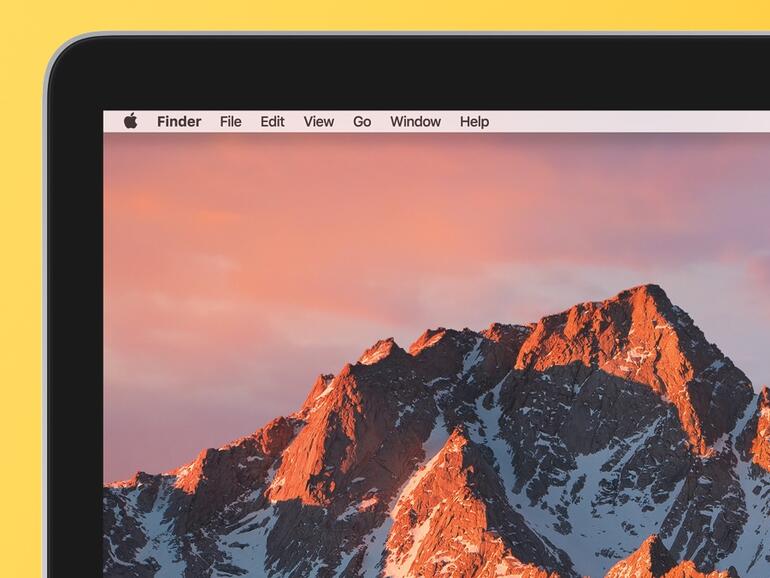
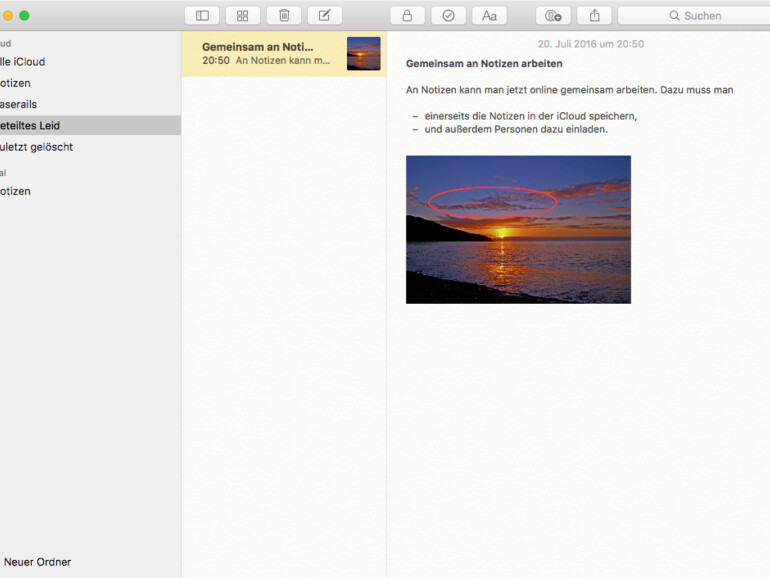

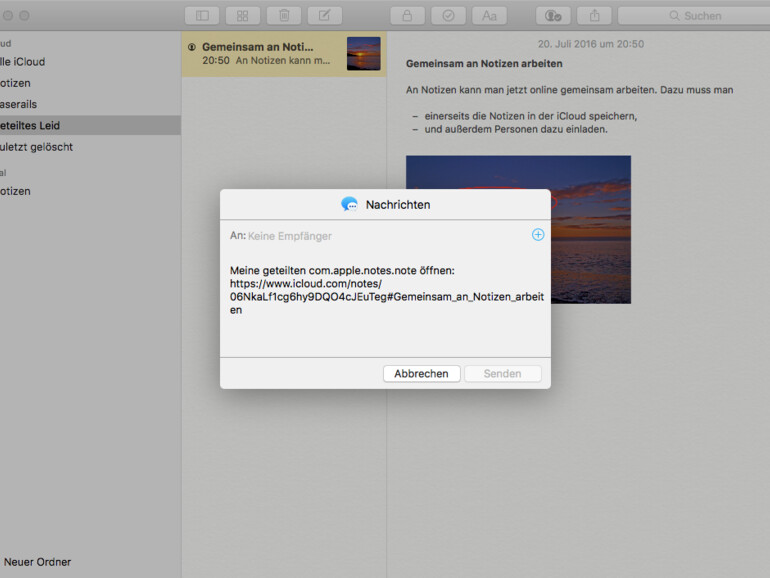

Diskutiere mit!
Hier kannst du den Artikel "macOS Sierra: So funktioniert das Zusammenarbeiten in der Notizen-App" kommentieren. Melde dich einfach mit deinem maclife.de-Account an oder fülle die unten stehenden Felder aus.
Die Kommentare für diesen Artikel sind geschlossen.